Часта задаюць пытанні (F.A.Q.)
Усталяваны на кампутары .Net Framework 4.0 (і вышэй).
Які вы можаце бясплатна спампаваць з сайта, альбо перайсці на старонку .Net Framework сайта Microsoft і спампаваць там.
Калі ж вы не хочаце ці няма магчымасці спампаваць .Net Framework, вы можаце скарыстацца старой версіяй праграмы Virtual WIFI v4.6, для запуску якой нічога не патрабуецца.
Ваш персанальны кампутар павінен быць пад кіраваннем Windows 7 або 8+.
Наяўнасць Microsoft Virtual WiFi Miniport Adapter
У асноўным усе кампутары, пачынаючы з 2008 года, абсталяваныя дадзеных адаптарам.
Падключэнне да сеткі Інтэрнэт
Virtual WIFI - гэта цалкам бясплатнае праграмнае забеспячэнне, якое робіць ваш PC або Notebook пад кіраваннем Windows віртуальным маршрутызатарам. З Virtual WIFI вы можаце ператварыць ваш кампутар у кропку доступу wi-FI, што дазваляе вам з сябрамі сумесна выкарыстоўваць падключэнне да Інтэрнэту з іншых кампутараў ці мабільных прылад.
Virtual WIFI ператварае ваш кампутар у рэальны WIFI маршрутызатар. Дзякуючы ўбудаванай тэхналогіі, якая прысутнічае ў Windows 7 або 8+, ваш кампутар можа ствараць кропку WIFI, нават у той час, калі ен падлучаны да іншай сеткі WIFI.
Наша праграмнае забеспячэнне з'яўляецца лепшым бясплатным віртуальным маршрутызатарам. Virtual WIFI ўмее ўсе тое ж, што і платныя аналагі. У многіх праграм трэба грошы плаціць, каб вам далі якой-небудзь функцыянал, а наш софт цалкам бясплатны. Таксама заўважана карыстальнікамі, што Virtual WIFI з'яўляецца больш стабільнай версіяй, чым аналагі.
Virtual WIFI можа трансляваць любы від падключэння да Інтэрнэту. Такімі як, напрыклад, Ethernet, DSL або нават іншым падключэннем WIFI. Наша праграмнае забеспячэнне з'яўляецца цалкам бясплатным, таму вы можаце дзяліцца нават 3G і 4G падлучэннямі да інтэрнэту.
Так, можа. Дадзеная WIFI сетку нічым не адрозніваецца ад іншых. Таму, калі ваша прылада падключаецца да любой іншай WIFI сеткі, то і да кропкі Virtual WIFI яно зможа падлучыцца.
Вы можаце выкарыстоўваць Virtual WIFI на кампутарах пад усправлением Windows 7 або 8+, а таксама Windows Server 2008 R2 і Server 2012.
Можна. Спампоўваеце архіў з bat-файламі. Усе файлы запускаць ад імя адміністратара.
Змест архіва:
1. Create Virtual WIFI.bat - Для стварэння кропкі WIFI
2. Start Virtual WIFI.bat - Запусціць кропку WIFI
3. Stop Virtual WIFI.bat - Спыніць кропку WIFI
4. Reload Virtual WIFI.bat - Перазагрузіць кропку WIFI
Інструкцыя
Спачатку запускаеце файл Create Virtual WIFI.bat ен стварае кропку WIFI. Заходзьце у "Панэль кіравання" -> "Сетка і Інтэрнэт" -> "Цэнтр кіравання сеткамі і агульным доступам" -> "Змена параметраў адаптара". Далей націскаеце правай кнопкай мышы на адаптар з Інтэрнэтам (byfly, niks, ethernet, 3G modem..) і націсніце "Уласцівасці". Пераходзіце на ўкладку "Доступ", ставіце галачку "Дазволіць іншым карыстачам..да Інтэрнэту дадзенага кампутара" і выбіраеце "Бесправоднае злучэнне *2" (Можа быць, у вас будзе па-іншаму называцца. Каб не памыліцца запомніце, якога адаптара не было да запуску Create Virtual WIFI).
Калі вы ўсе зрабілі правільна, то інтэрнэт будзе ў вашай кропцы. Цяпер можаце запускаць файлік Start Virtual WIFI.bat. Цяпер можаце падлучацца да кропкі wi-FI. Каб яе выключыць запускаеце файлік Stop Virtual WIFI.bat.
Кропка WIFI называецца VirtualWIFI, пароль да гэтай кропцы PASSWORD. Калі хочаце змяніць назву, націскаеце правай кнопкай па файлику Create Virtual WIFI.bat, націскаеце "Змяніць" і змяняеце тое, што хочаце.
Як выглядае налада Virtual WIFI на практыцы?
Нам спатрэбіцца ноўтбук або звычайны персанальны кампутар з бесправадным прыладай, Windows 7/8/8.1, і драйвер, які падтрымлівае Virtual WIFI. (Існуе вялікая верагоднасць таго, што драйвер загружаны бесправаднога адаптара з Windows Update ўжо мае падтрымку Virtual WIFI).
Калі апісаныя вышэй ўмовы выконваюцца, то на галоўнай старонцы прыкладання ўводзім ў палі "Назва" і "Пароль" адпаведную інфармацыю, і націскаю кнопку "Старт". Пасля выканання гэтай каманды, сістэма знойдзе новае абсталяванне, і ў дыспетчару прылад з'явіцца новы віртуальны сеткавы адаптар – Адаптар міні-порта віртуальнага WiFi Microsoft (Microsoft Virtual WiFi miniport adapter). Але, зноў жа, дадзены віртуальны адаптар з'явіцца толькі ў тым выпадкі, калі ў нас драйвер бесправаднога адаптара мае падтрымку Virtual WIFI. (Практычна ўсе наўтбукі пасля 2008 года маюць падтрымку Virtual WIFI).
Перайшоўшы ў "Панэль кіравання" –> "Цэнтр кіравання сеткамі і агульным доступам" –> "Змена параметраў адаптара", ўбачым новае злучэнне Wireless Network Connection 2, якое будзе паказваць статус – няма падлучэння. Таму наступным этапам будзе запуск сеткі. Для гэтага неабходна ў меню праграмы націснуць на кнопку "Старт"
Пасля гэтага сетка запусціцца, і запрацуе праграмная кропка доступу Microsoft Virtual WiFi miniport adapter, у гэтым можна пераканацца, перайшоўшы ў "Панэль кіравання" –> "Цэнтр кіравання сеткамі і агульным доступам". Так як у нас ужо выкарыстоўваецца падключэнне да інтэрнэту па wi-Fi, мы выявім, што Windows 7 /8/8.1/10 падключана адначасова да некалькіх бесправадных сетак. Цяпер іншыя бесправадныя прылады могуць падлучацца да нашай кропцы доступу.
Калі мы хочам даць доступ да інтэрнэту іншым бесправадным прыладам, якія падлучаныя да нашай праграмнай кропцы доступу, неабходна перайсці ў закладку "Панэль кіравання" –> "Цэнтр кіравання сеткамі і агульным доступам" -> "Змена параметраў адаптара і ва ўласцівасцях злучэння", праз якое ноўтбук атрымлівае інтэрнэт (яно можа быць любым: Ethernet, 3G, WiMax і т. п.), у закладцы "доступ" паставіць сцяжок "Дазволіць іншым карыстачам сеткі выкарыстоўваць падключэнне да Інтэрнэту дадзенага кампутара", а ў "Падлучэнне хатняй сеткі" паказаць, на якой сеткавы адаптар даць (расшараны) інтэрнэт, у нашым выпадку гэта будзе Wireless Network Connection 2, які адносіцца да віртуальнага бесправаднога адаптара.
У поле "Назва сеткі (SSID)" вы павінны ўвесці такое слова, як вы хочаце, каб называлася ваша кропка WIFI. Менавіта па гэтай назве вы будзеце шукаць дадзеную кропку ў пошуку сетак WIFI. У поле "Пароль" вы павінны ўвесці пароль да дадзенай кропцы WIFI. Калі паставіць галачку "Аўтавылучэнне падлучэння з інтэрнэтам", праграма сама будзе вызначаць, дзе есць інтэрнэт. Калі ж паставіць галачку "Запускаць праграму пры запуску Windows", то праграма будзе заўседы запускацца пры ўключэнні вашага персанальнага кампутара. У раздзеле "Змяніць мову" вы можаце выбіраць любы ўпадабаны вам мову (у дадзеным выпадку Англійская або Рускі). Таксама прісутсвует кнопкі "Старт"/"Стоп", па націску на якія-небудзь ўключаецца кропка, альбо адключаецца.
Таксама на другі ўкладцы можна праглядаць усіх падлучаных да вашай сеткі карыстальнікаў. Таксама можна паставіць галачку, для апавяшчэння вас аб новым карыстальніку подключившемся
Рэкламны блок
To Top
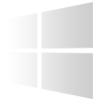 Спампаваць для Windows
Спампаваць для Windows

